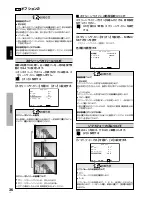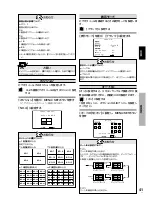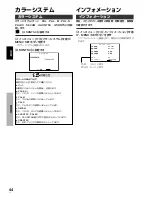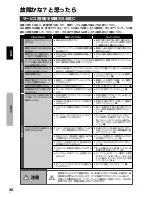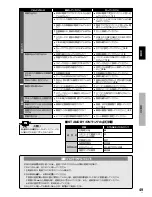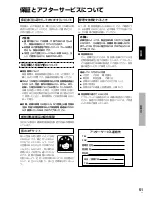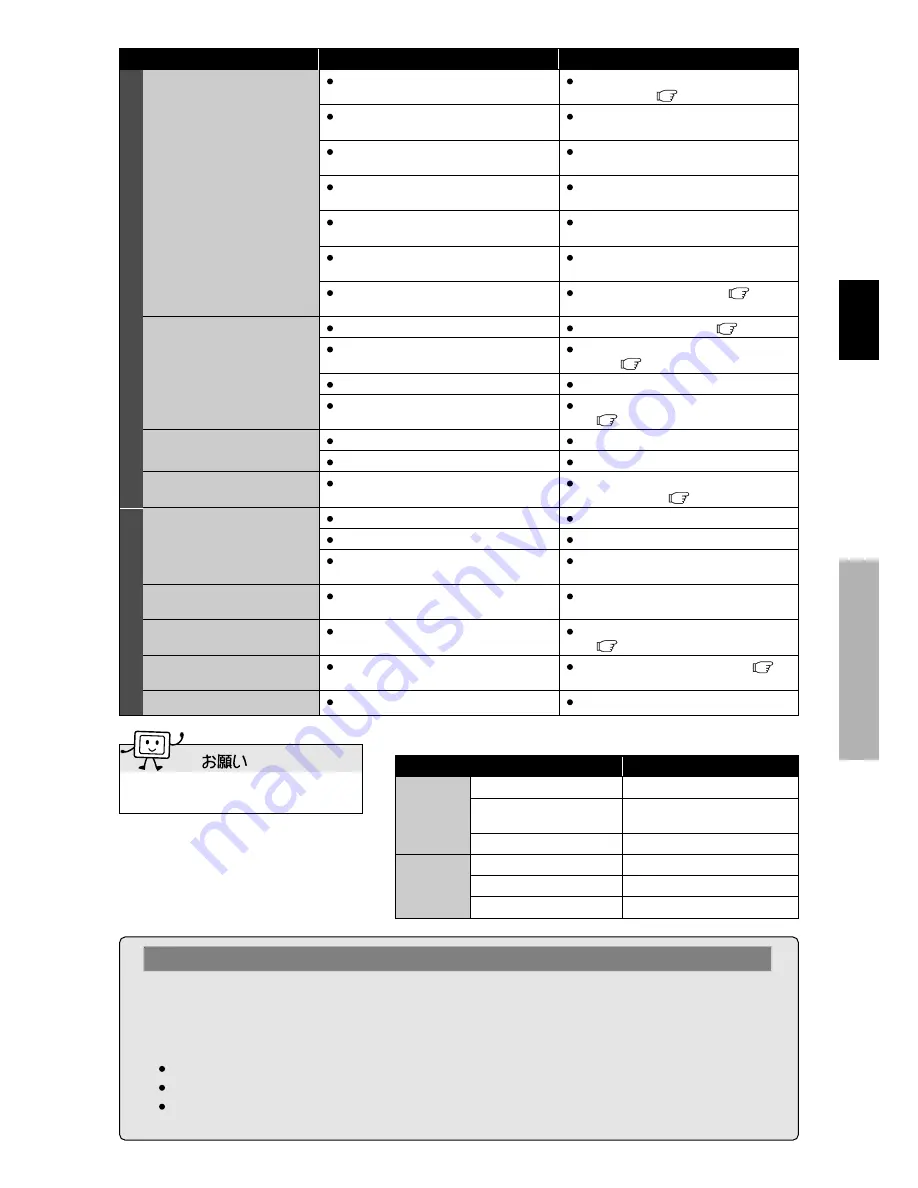
日
本
語
お
知
ら
せ
49
Ja
このようなとき
映像が出ない
映像は出るが音が出ない
VIDEO入力画面のとき映像が
乱れる
色あいが悪い・色がうすい
画面に何も映らない
RGB入力画面のとき映像が乱
れる
映像が欠けている、
または中央
からずれている
映像が大きすぎる、
または小さ
すぎる
映像が乱れる
P
C
関
係
確認してください
本体の電源プラグがコンセントから抜け
ていませんか?
コンセントが異常ではありませんか?
接続した外部機器の電源が入っています
か?
外部機器との接続を間違えていません
か?
入力モードの選択を間違えていません
か?
VIDEO端子の接続を間違えていません
か?
【ループアウト】
がオンになっていません
か?
音量が最小になっていませんか?
音量が
「消音」
になっていませんか?
スピーカは正しく接続されていますか?
音声入力の設定は適切ですか?
外部機器の影響
ケーブルのゆるみはありませんか?
色あい・色の濃さの調整がずれていませ
んか?
パソコンの電源が入っていますか?
パソコンを接続していますか?
パワーマネジメント機能が、
はたらいて
いませんか?
R G B 端子の接続を間違えていません
か?
画面の位置調整は適切ですか?
画面サイズの調整は適切ですか?
パソコンの表示解像度は適切ですか?
行ってください
本体の電源プラグをコンセントに差し込
んでください。
11
コンセントにAC100Vが来ているか確
かめてください。
電源プラグをコンセントに差し込み、
電
源スイッチを
「ON」
にしてください。
正しく接続してください。
VIDEO、
COMPONENT、
RGB/PCボタ
ンを正しく選んでください。
接続を確かめてください。
【オフ】
に設定してください。
39
音量を調整してください。
19
リモコンのMUTINGボタンを押してく
ださい。
19
スピーカを正しく接続してください。
音声入力の設定で正しく設定してくださ
い。
30
外部機器の位置をずらしてください。
接続を確かめてください。
映像の設定の
【色あい】
・
【色の濃さ】
を調
整してください。
28
パソコンの電源を入れてください。
本体にパソコンを接続してください。
パソコンを操作
(マウスを動かすなど)
し
てください。
接続を確かめてください。
垂直/水平位置調整で調整してくださ
い。
31
画面の調整で調整してください。
31
正しい解像度に設定してください。
温度プロテクタについて
本体の内部温度が非常に高くなると、温度プロテクタがはたらき本体の電源が切れます。
このようなときは、以下のことを行ってください。
1.主電源を切り、電源プラグをコンセントから抜きます。
2.次の事項を確認し、必要な処置をしてください。
周囲の温度が高い場所に置いて使用しているときは、適切な場所
(気温5℃〜35℃)
に設置し直してください。
周囲に50mm以上間隔をあけ、通風孔をふさがないでください。また、通風孔のほこりを掃除してください。
本体の温度が下がるまで、約60分待ってください。
3.以上のことを行っても解決しないときは、販売店にご相談ください。
ビ
デ
オ
関
係
■STANDBY/ONランプの点灯状態
静止画像を長時間表示しないでください。パネ
ルが焼き付きを起こすことがあります。
通
常
時
異常検出時
状態
STANDBY/ONランプ
緑
赤
消灯
赤点滅
赤と緑で交互に点滅
緑点滅
主電源
「ON」
リモコンにて電源
「OFF」
(スタンバイ状態)
主電源
「OFF」
温度異常警告
パネルダメージ
温度センサの異常